De entre todos los servicios que lleva proporcionando Google desde hace más de diez años, pocos son tan útiles como su traductor. Porque, ¿quién no ha buscado alguna vez lo que dice una página de Internet, qué esconden las palabras en chino de una etiqueta o lo que significa un cartel en inglés cuando estamos en el extranjero? El traductor de Google, o Google Translate, es una herramienta imprescindible. Y lo mejor es que ya viene integrada en Android.
Como bien sabes, el traductor de Google también es una app Android. Dicha app funciona a las mil maravillas para realizar traducciones en vivo o saber lo que dice cualquier texto en decenas de idiomas, pero quizá no necesites tenerla instalada o, algo que también puede ocurrir, no tengas espacio para descargarla. Pues bien: te enseñamos a utilizar la mayor parte de sus virtudes sin instalación alguna.
Google Lens trae el traductor integrado
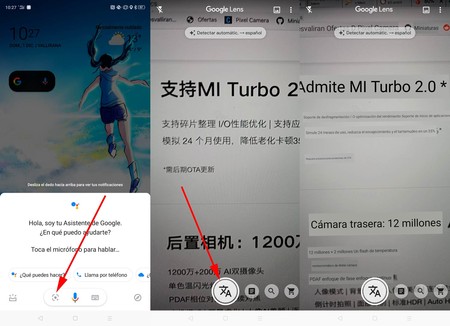
El buscador de Google, una app que viene preinstalada en la mayoría de dispositivos Android (al menos mientras estos se encuentren certificados por la empresa), incluye numerosos servicios, como Google Lens. ¿Que quieres saber qué edificios tienes delante? Basta con hacerle una foto y Lens te lo dirá. Además, te permite traducir cualquier texto de tu alrededor, incluso puedes traducir una web.
Google Lens es un servicio que utiliza la inteligencia artificial y redes neuronales de Google para identificar elementos en las imágenes. Como lo que queremos es que funcione como traductor, sólo necesitas hacer lo siguiente para pasar a tu idioma las palabras escritas en otro lenguaje:
- Abre Google Assistant manteniendo pulsado el botón de Home, diciendo "Ok, Google" o pulsando sobre su acceso directo, si lo tienes instalado.
- Detén la escucha de voz pulsando en el icono de los puntos de colores (abajo en el centro) y pulsa sobre el cuadrado con el punto, el icono que se encuentra a la izquierda del teléfono: es Google Lens. Adicionalmente, puedes instalar un acceso directo al propio Lens para abrirlo sin ejecutar antes Google Assistant.
- Una vez en Lens, verás que se te abre la cámara y aparecen unos iconos en la parte inferior. Debes iniciar el traductor de Google, el icono de la izquierda.
- Ahora sólo tienes que apuntar a cualquier texto que tengas delante: Lens te lo traducirá a tu idioma (puedes elegirlo en la parte superior o dejarlo automático).
- En el caso que quieras traducir un texto que ya tuvieras en la galería, o una página web, sólo tienes que subirle la foto a Lens pulsando en el icono de la imagen correspondiente, arriba a la derecha. Lens detectará automáticamente el texto y lo traducirá.
De esta manera puedes traducir cualquier texto sin la necesidad de tener instalado el traductor de Google. Ahora bien, no puedes escribir manualmente las palabras a traducir (a no ser que las escribas sobre un papel y hagas una foto), pero para eso hay otra sencilla solución.
Acceso directo a la página del traductor
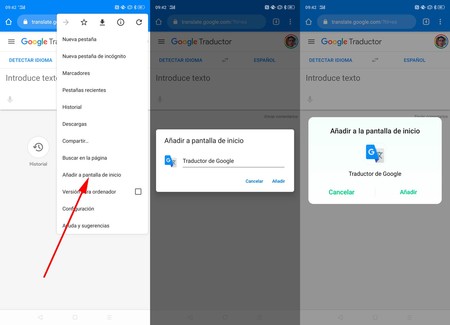
¿Que quieres escribir las palabras a traducir y no convertir a tu idioma los textos ya escritos? Puedes crear un acceso directo a la página de Google Translate: de esta manera te bastará una pulsación en el icono para entrar directamente en el traductor. Puedes hacerlo así:
- Abre la página del traductor de Google en tu teléfono.
- Entra en el menú de tu navegador web y busca la opción de "Añadir a pantalla de inicio".
- Acepta y tendrás el acceso directo en tu escritorio.
Ahora basta un click en el icono del escritorio para acceder a la versión web del traductor. De esta manera, y con la anterior de Lens, cubres la mayor parte de las necesidades sin instalar nada en tu teléfono: todo viene de serie. Eso sí, posee un par de inconvenientes: necesitas conexión a Internet y no puedes traducir usando la voz. En el caso de que necesites cubrir estos problemas, no queda más remedio que instalar la aplicación.


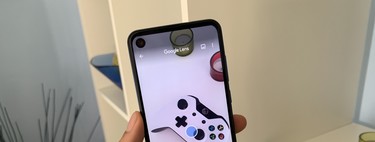



Ver 2 comentarios